YAML-pijplijneditor
Azure DevOps Services | Azure DevOps Server 2022 - Azure DevOps Server 2019
Azure Pipelines biedt een YAML-pijplijneditor die u kunt gebruiken om uw pijplijnen te maken en te bewerken. De YAML-editor is gebaseerd op de Monaco Editor. De editor biedt hulpprogramma's zoals IntelliSense-ondersteuning en een taakassistent om hulp te bieden bij het bewerken van een pijplijn.
In dit artikel leest u hoe u uw pijplijnen bewerkt met behulp van de YAML-pijplijneditor, maar u kunt pijplijnen ook bewerken door het azure-pipelines.yml bestand rechtstreeks in de opslagplaats van uw pijplijn te wijzigen met behulp van een teksteditor van uw keuze, of met behulp van een hulpprogramma zoals Visual Studio Code en de Azure Pipelines for VS Code-extensie .
Belangrijk
De YAML-pijplijneditor is geïntroduceerd in Azure DevOps Server 2019 Update 1. Als u Azure DevOps Server 2019 RTW gebruikt, is de YAML-pijplijneditor die in dit artikel wordt beschreven niet beschikbaar, maar u kunt uw YAML bewerken met behulp van de teksteditor van uw keuze en deze inchecken in de opslagplaats van uw pijplijn.
Een YAML-pijplijn bewerken
Ga als volgt te werk om toegang te krijgen tot de YAML-pijplijneditor.
Meld u aan bij uw organisatie (
https://dev.azure.com/{yourorganization}).Selecteer uw project, kies Pijplijnen> en selecteer vervolgens de pijplijn die u wilt bewerken.
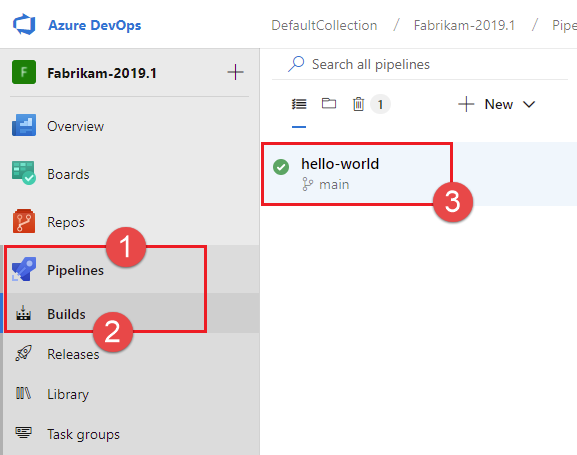
Kies Bewerken.
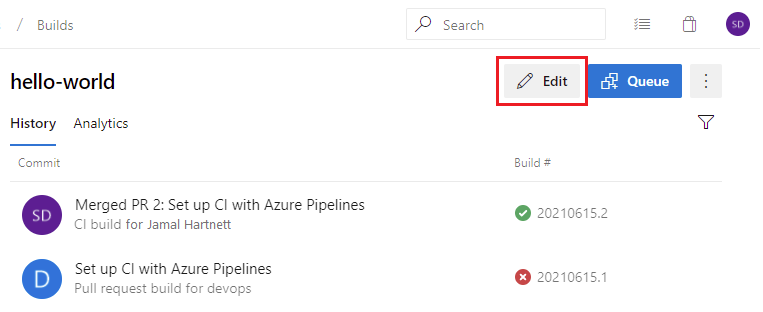
Bewerk uw pijplijn met behulp van Sneltoetsen voor IntelliSense en de taakassistent voor hulp.
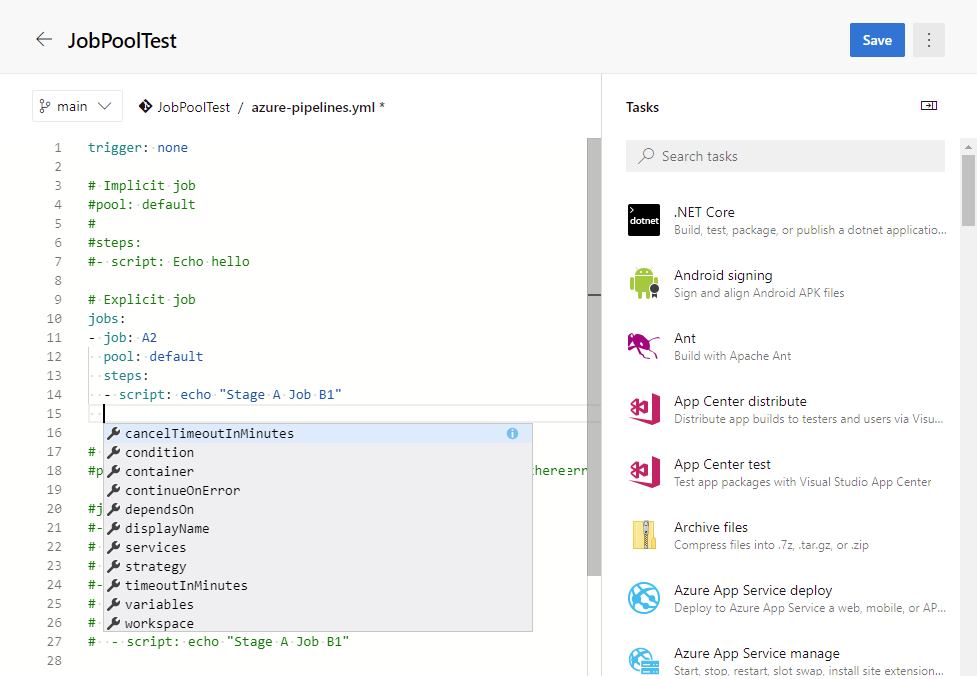
Ga als volgt te werk om toegang te krijgen tot de YAML-pijplijneditor.
Meld u aan bij uw organisatie (
https://dev.azure.com/{yourorganization}).Selecteer uw project, kies Pijplijnen en selecteer vervolgens de pijplijn die u wilt bewerken. U kunt door pijplijnen bladeren op Recent, Alle en Uitvoeringen. Zie uw pijplijnen weergeven en beheren voor meer informatie.
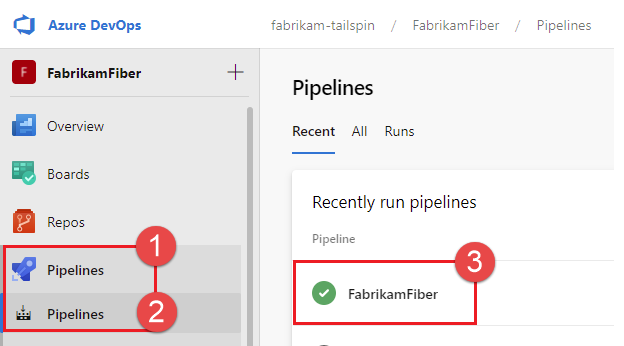
Kies Bewerken.
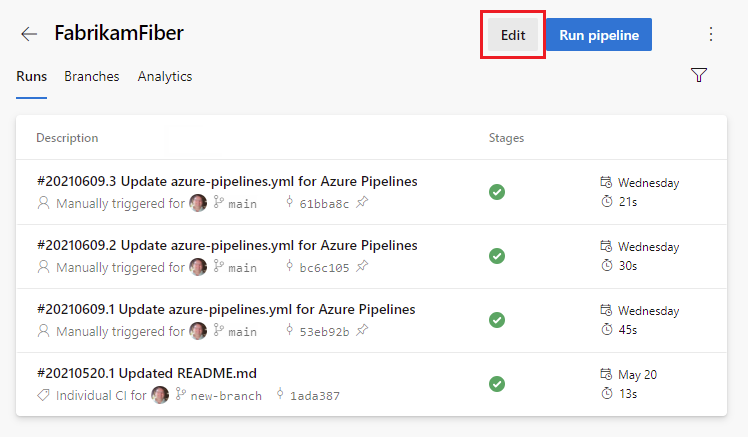
Bewerk uw pijplijn met behulp van IntelliSense en de taakassistent voor hulp.
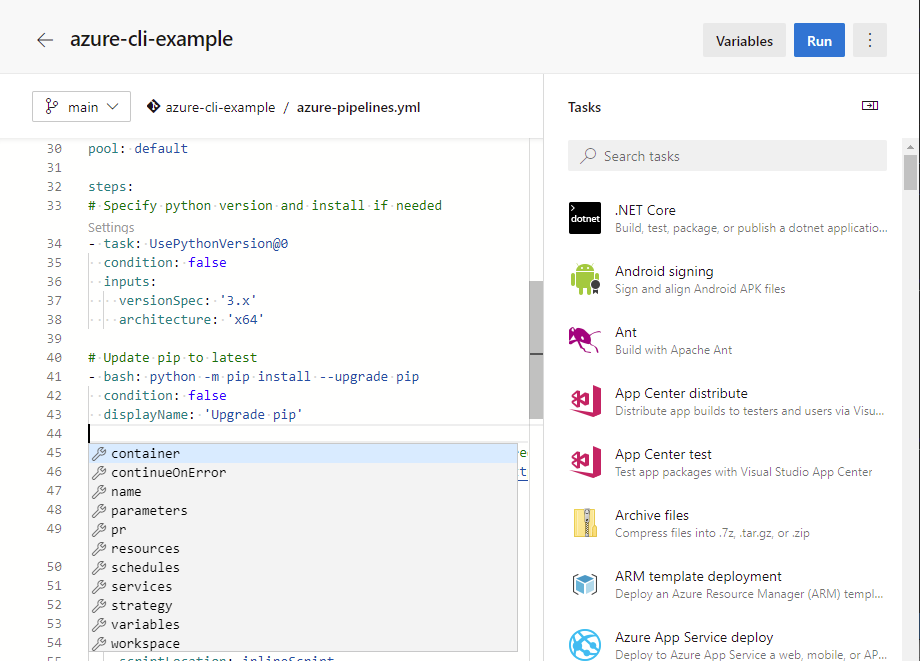
Kies Opslaan. U kunt rechtstreeks doorvoeren naar uw vertakking of een nieuwe vertakking maken en eventueel een pull-aanvraag starten.
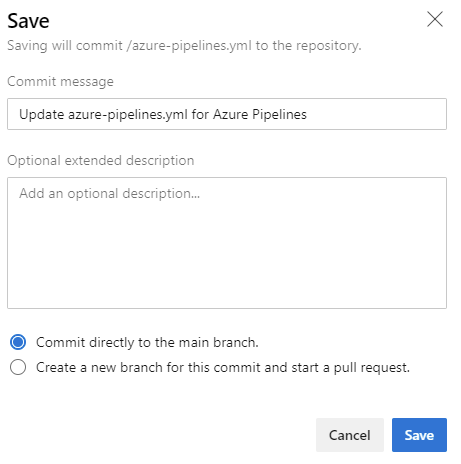
Kies Valideren en opslaan. U kunt rechtstreeks doorvoeren naar uw vertakking of een nieuwe vertakking maken en eventueel een pull-aanvraag starten.
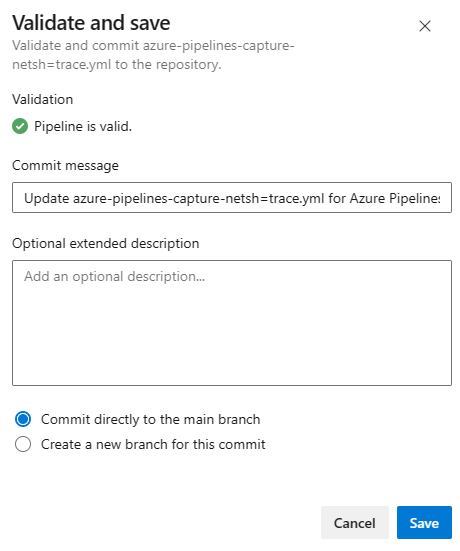
Sneltoetsen gebruiken
De YAML-pijplijneditor biedt verschillende sneltoetsen, die in de volgende voorbeelden worden weergegeven.
Kies Ctrl+Space for IntelliSense-ondersteuning terwijl u de YAML-pijplijn bewerkt.
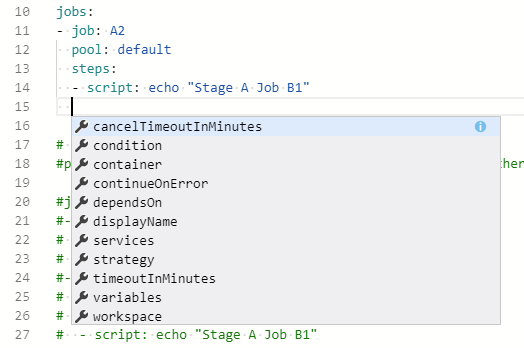
Kies F1 (Fn+F1 op Mac) om het opdrachtenpalet weer te geven en de beschikbare sneltoetsen weer te geven.
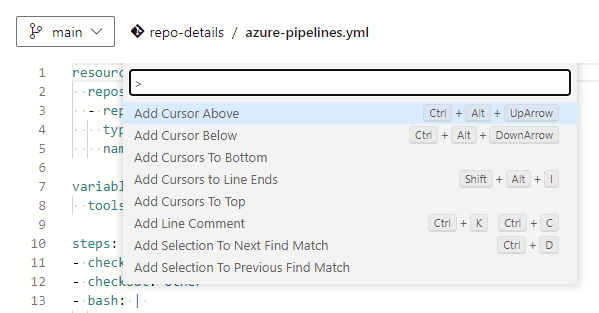
Taakassistent gebruiken
De taakassistent biedt een methode voor het toevoegen van taken aan uw YAML-pijplijn.
Als u de taakassistent wilt weergeven, bewerkt u uw YAML-pijplijn en kiest u Assistent Weergeven.
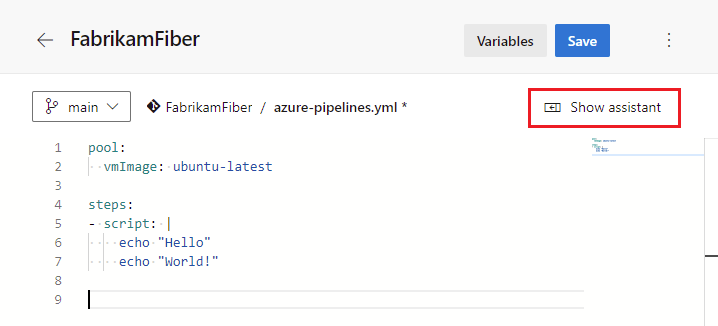
Als u de taakassistent wilt verbergen, kiest u Assistent verbergen.
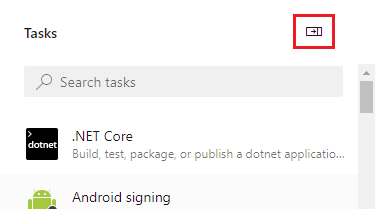
Als u de taakassistent wilt gebruiken, bladert of zoekt u naar taken in het deelvenster Taken .
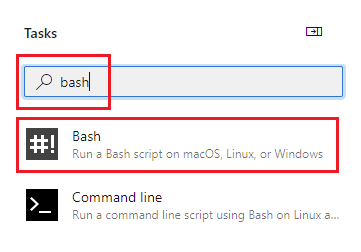
Selecteer de gewenste taak en configureer de invoer.
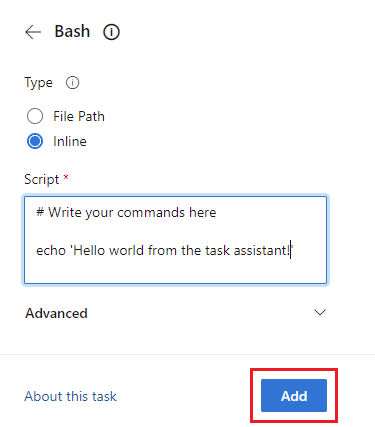
Kies Toevoegen om de YAML-taak in uw pijplijn in te voegen.
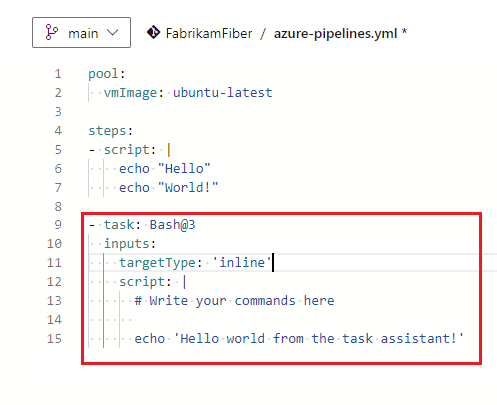
- Bewerk de ingevoegde YAML om meer configuratiewijzigingen aan te brengen in de taak.
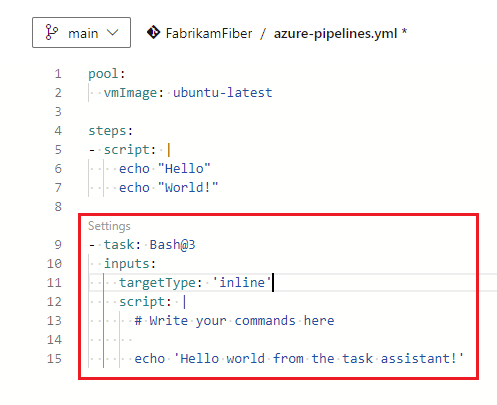
- U kunt de YAML bewerken om meer configuratiewijzigingen aan te brengen in de taak of u kunt Instellingen kiezen boven de taak in de YAML-pijplijneditor om de ingevoegde taak in de taakassistent te configureren.
Valideren
Valideer uw wijzigingen om syntaxisfouten in uw pijplijn te ondervangen waardoor deze niet kan worden gestart. Kies Meer acties>valideren.
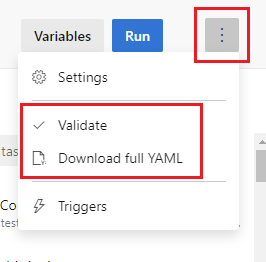
Azure Pipelines valideert uw pijplijnen telkens wanneer u opslaat. Kies Valideren en opslaan om uw pijplijn te valideren voordat u opslaat. Als er fouten zijn, kunt u toch annuleren of opslaan. Als u uw pijplijn wilt opslaan zonder te valideren, kiest u Opslaan zonder te valideren.
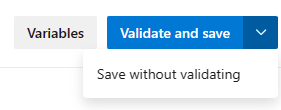
Azure Pipelines detecteert onjuiste variabeledefinities die zijn gedefinieerd op pijplijn-, fase- en taakniveau en detecteert onjuiste YAML-voorwaarden die zijn gedefinieerd op pijplijn-, fase- en taakniveau.
Volledige YAML downloaden
U kunt een voorbeeld bekijken van het volledig geparseerde YAML-document zonder de pijplijn door te voeren of uit te voeren. Kies Meer acties>Volledige YAML downloaden.
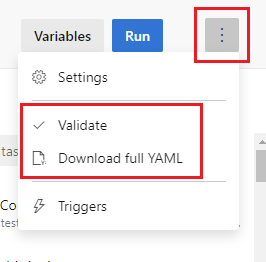
Download volledige YAML Voert de Azure DevOps REST API voor Azure Pipelines uit en start een download van de gerenderde YAML uit de editor.
Pijplijnvariabelen beheren
U kunt pijplijnvariabelen beheren vanuit uw YAML-pijplijn en vanuit de gebruikersinterface voor pijplijninstellingen.
Met Azure DevOps 2019 Update 1 kunt u uw pijplijnvariabelen beheren met behulp van de gebruikersinterface voor pijplijninstellingen.
Als u pijplijnvariabelen wilt beheren, voert u de volgende stappen uit.
Bewerk uw YAML-pijplijn en kies Variabelen voor het beheren van pijplijnvariabelen .
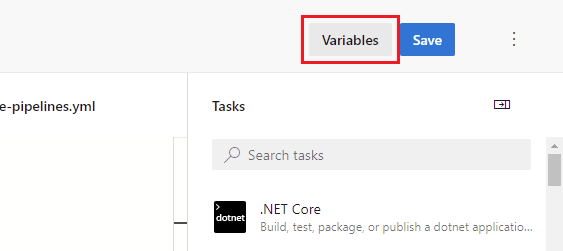
Kies uit de volgende functies:
- Nieuwe variabele: om uw eerste variabele toe te voegen.
- Toevoegen
 : om volgende variabelen toe te voegen.
: om volgende variabelen toe te voegen. - De naam van de variabele om een variabele te bewerken.
- Verwijderen
 : om een variabele te verwijderen.
: om een variabele te verwijderen.
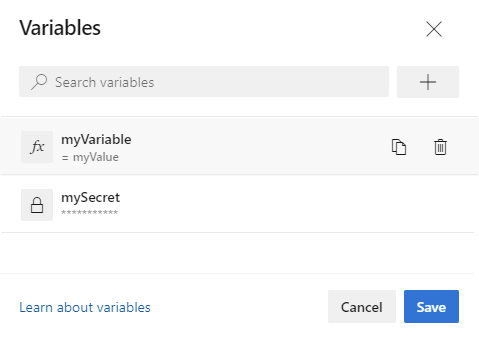
Voer de volgende stappen uit om pijplijnvariabelen te beheren in de gebruikersinterface voor pijplijninstellingen.
Bewerk de pijplijn en kies Meer actiestriggers>.
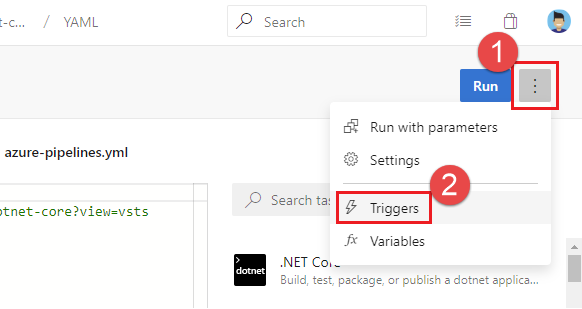
Kies variabelen.
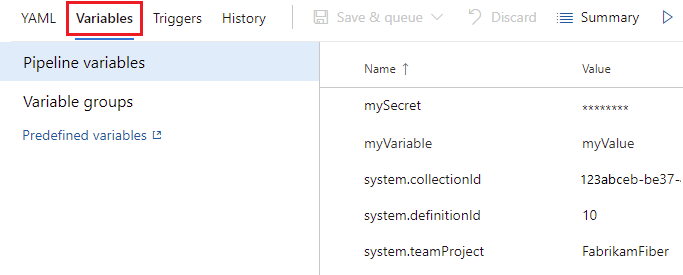
Zie Variabelen definiëren voor meer informatie over het werken met pijplijnvariabelen.
De standaardagentgroep configureren
Als een YAML-pijplijn geen agentgroep opgeeft, wordt de agentgroep die is geconfigureerd in de standaardagentgroep voor YAML-instelling gebruikt. Deze pool wordt ook gebruikt voor opschoontaken na uitvoering.
De standaardagentgroep voor YAML-instelling weergeven en configureren:
Bewerk de pijplijn en kies Meer actiestriggers>.
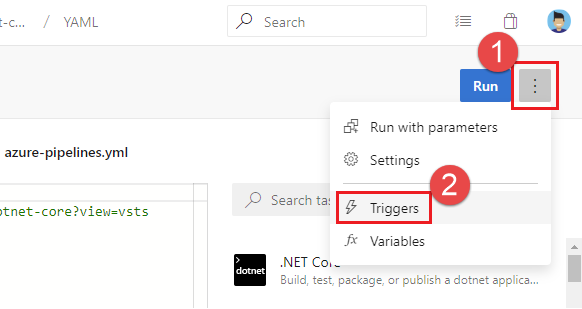
Kies YAML en selecteer de gewenste agentgroep met behulp van de standaardagentgroep voor de YAML-vervolgkeuzelijst .
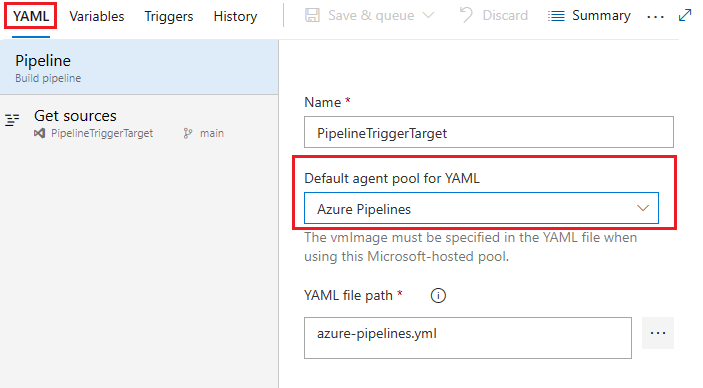
Standaardagentpool voor YAML wordt per pijplijn geconfigureerd.
Instellingen beheren met behulp van de gebruikersinterface voor pijplijninstellingen
Sommige YAML-pijplijninstellingen worden geconfigureerd met behulp van de gebruikersinterface voor pijplijninstellingen in plaats van in het YAML-bestand.
Bewerk de pijplijn en kies Meer actiestriggers>.
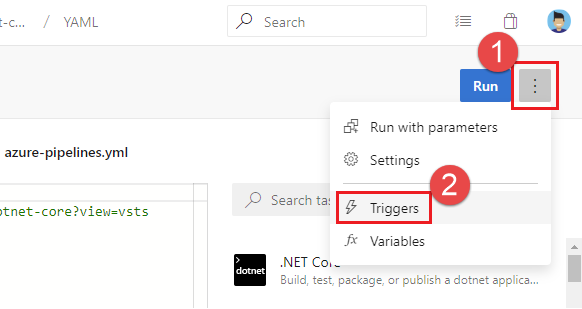
Kies in de gebruikersinterface voor pijplijninstellingen het tabblad van de instelling die u wilt configureren.
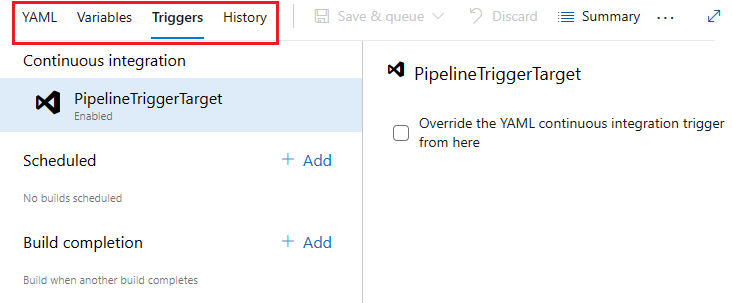
Sjablonen weergeven en bewerken
Notitie
Deze functie is beschikbaar vanaf Azure DevOps Server 2022.1.
Sjablonen zijn een veelgebruikte functie in YAML-pijplijnen. Ze zijn een eenvoudige manier om pijplijnfragmenten te delen en zijn een krachtig mechanisme voor het verifiëren en afdwingen van beveiliging en governance in uw pijplijn. Voorheen biedt de editor geen ondersteuning voor sjablonen, zodat auteurs van YAML-pijplijnen geen ondersteuning voor IntelliSense konden krijgen. Azure Pipelines biedt nu ondersteuning voor een YAML-editor, waarvoor we preview-ondersteuning bieden. Als u deze preview wilt inschakelen, gaat u naar preview-functies in uw Azure DevOps-organisatie en schakelt u de YAML-sjabloneneditor in.
Belangrijk
Deze functie heeft de volgende beperkingen.
Als de sjabloon vereiste parameters bevat die niet worden opgegeven als invoer in het hoofd-YAML-bestand, mislukt de validatie en wordt u gevraagd deze invoer op te geven.
U kunt geen nieuwe sjabloon maken vanuit de editor. U kunt alleen bestaande sjablonen gebruiken of bewerken.
Wanneer u het YAML-hoofdbestand van Azure Pipelines bewerkt, kunt u een sjabloon opnemen of uitbreiden . Wanneer u de naam van uw sjabloon invoert, wordt u mogelijk gevraagd uw sjabloon te valideren. Na validatie begrijpt de YAML-editor het schema van de sjabloon, inclusief de invoerparameters.
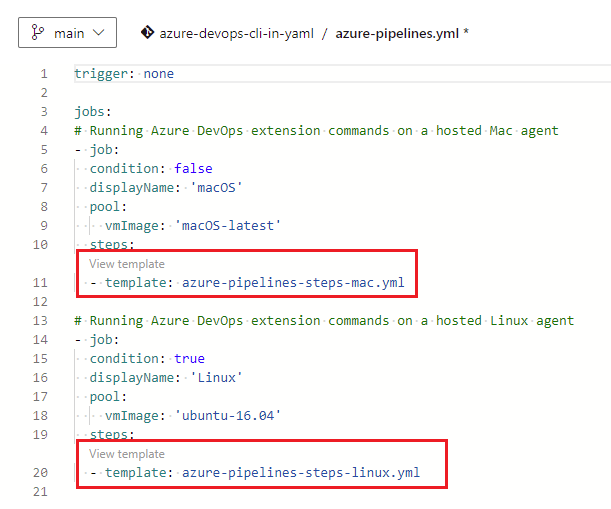
Na validatie kunt u naar de sjabloon gaan door een weergavesjabloon te kiezen, waarmee de sjabloon wordt geopend op een nieuw browsertabblad. U kunt wijzigingen aanbrengen in de sjabloon met behulp van alle functies van de YAML-editor.